Microsoft Word programma, kas izveidota īpaši dažādu teksta dokumentu sastādīšanai, nodrošina tās lietotājiem daudz iespēju. Viens no tiem ir matemātisko formulu rakstīšana, neizmantojot papildu programmas, vai arī rakstīšana uz tastatūras.
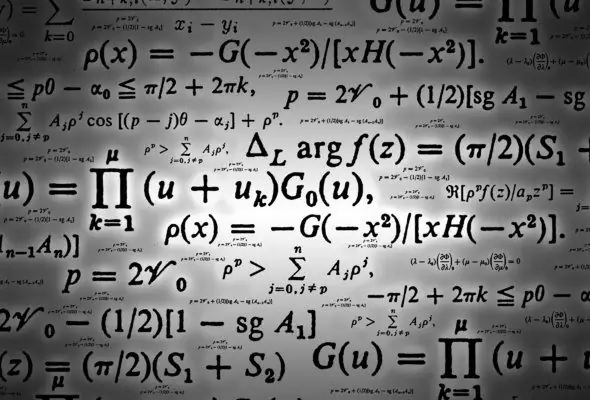
Nepieciešams
dators ar Microsoft Word
Instrukcijas
1. solis
Palaidiet Microsoft Word savā datorā. Galvenajā izvēlnē lapas augšdaļā atlasiet cilni "Ievietot".
2. solis
Novietojiet peles kursoru dokumenta vietā, kur jāievieto formula. Parādītajā izvēlnē atrodiet uzrakstu "Formula". Jaunajā Microsoft Office versijā blakus šim vārdam var parādīties pi.
3. solis
Pievērsiet uzmanību bultiņai blakus uzrakstam "Formula". Noklikšķinot uz tā no apakšas, parādīsies gatavas zināmas formulas. Piemēram, kvadrātvienādojuma, trigonometriskās identitātes vai Pitagora teorēmas formula. Ja kāds no tiem jums ir piemērots, noklikšķiniet uz tā, un tas parādīsies dokumenta vietā, kur atrodas kursors. Pēc tam jums vienkārši jāaizstāj savas vērtības.
4. solis
Ja jums ir jāizveido sava formula, noklikšķiniet tieši uz ikonas Pi. Šajā gadījumā lapā jums būs lauks formulas ievadīšanai.
5. solis
Noklikšķinot uz ikonas Pi, tiek atvērts viss panelis ar simboliem un formulu struktūrām. Atlasiet vajadzīgos. Pēc tam pievienojiet savas vērtības.
6. solis
Lai ērtāk rediģētu, pārveidojiet uzrakstīto formulu lineārā skatā. Ar peles labo pogu noklikšķiniet uz formulas un augšējā izvēlnē izvēlieties Lineārs. Tādā pašā veidā jūs varat atgriezties sākotnējā skatā, izvēlnē atlasot cilni "Professional".
7. solis
Lai mainītu fonta veidu, izmēru un krāsu, ar peles labo pogu noklikšķiniet uz formulas un parādītajā izvēlnē atlasiet Fonts.
8. solis
Izveidoto formulu var saglabāt atkārtotai izmantošanai. Lai to izdarītu, atlasiet to un noklikšķiniet uz bultiņas, kas parādās formulas lauka apakšējā labajā stūrī. Pēc tam atlasiet “Saglabāt kā jaunu formulu”.
9. solis
Lai pēc ievadīšanas atgrieztos pie formulas, atlasiet to un augšējā izvēlnē atlasiet cilni Noformējums.






